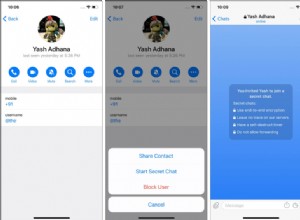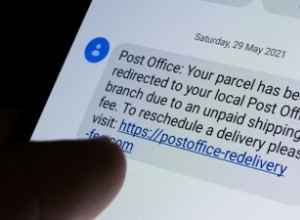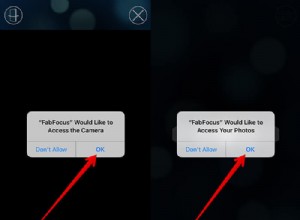لا تأتي كل أجهزة iPhone بنفس سعة التخزين. لمجرد أن لديك إصدارًا أحدث من الهاتف لا يضمن لك دائمًا عددًا أكبر من الجيجابايت مقارنة بالطرازات السابقة.

قبل أن تقرر تنزيل بعض التطبيقات أو المزامنة مع أجهزتك الأخرى أو التقاط مجموعة من الصور ، تأكد من التحقق من سعة جهاز iPhone الخاص بك. يعد اكتشاف مقدار المساحة التي يشتمل عليها هاتفك عاملاً أساسيًا في إدارة مساحة التخزين.
ما سر أهمية التخزين؟
سعة التخزين هي الذاكرة الداخلية لجهازك وهي مدرجة بالجيجابايت (GB). واحد جيجابايت يساوي 1024 ميجابايت. يتم تثبيت جميع ملفات نظام iOS في ذاكرة هاتفك وتستهلك حوالي 1.5 غيغابايت.
تشغل معظم التطبيقات حوالي 50 ميغا بايت ، لكن التطبيقات الكبيرة وألعاب الفيديو يمكن أن تستخدم أكثر ، وأحيانًا أكثر من 500 ميغا بايت. لا تشغل معظم ملفات الصوت والصورة أكثر من 5 ميغا بايت. يمكن أن يوضح لك هذا المقياس حجم السعة التخزينية.
عندما يقترب من السعة الكاملة ، ستواجه مساحة التخزين صعوبة في العمل. قد تحتاج تطبيقاتك الحالية إلى مساحة عند التحديث ، وتحتاج إلى تفريغ مساحة تخزين للملفات الجديدة والتطبيقات الجديدة. كل هذا يمكن أن يجعل جهاز iPhone الخاص بك معطلاً. هناك طرق مختلفة للتعرف على مساحة التخزين الخاصة بجهاز iPhone.
لمعرفة عدد الجيجابايت الموجودة بهاتفك ومعرفة مقدار المساحة المتبقية لديك ، اتبع هذه الطرق.
ابحث عن المعلومات في الإعدادات
أسهل طريقة لمعرفة سعة جهاز iPhone الخاص بك هي البحث في تطبيق الإعدادات. هذا التطبيق مضمن في نظامك ، لذا لا يمكنك إزالته. سوف تجده في قائمة التطبيق (رمز عجلة التروس).
- انقر على رمز "الإعدادات".
- افتح القائمة "عام" في "الإعدادات".
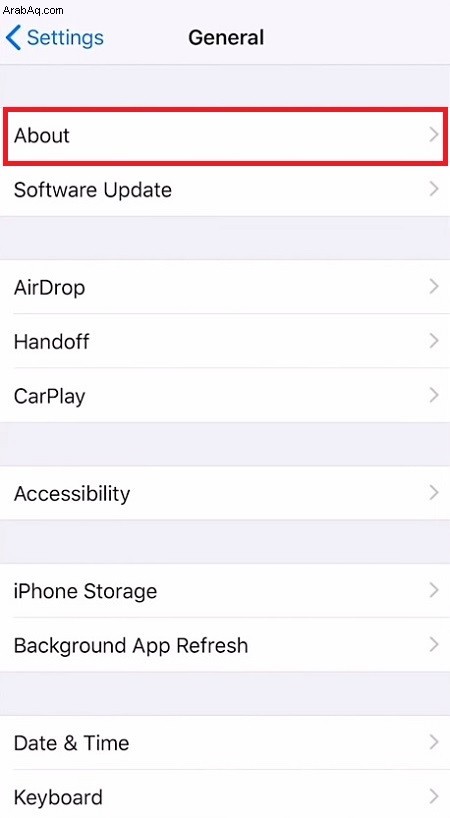
- اضغط على "حول"
- مرر لأسفل حتى ترى "السعة". هنا سترى مقدار المساحة المتوفرة على جهازك.
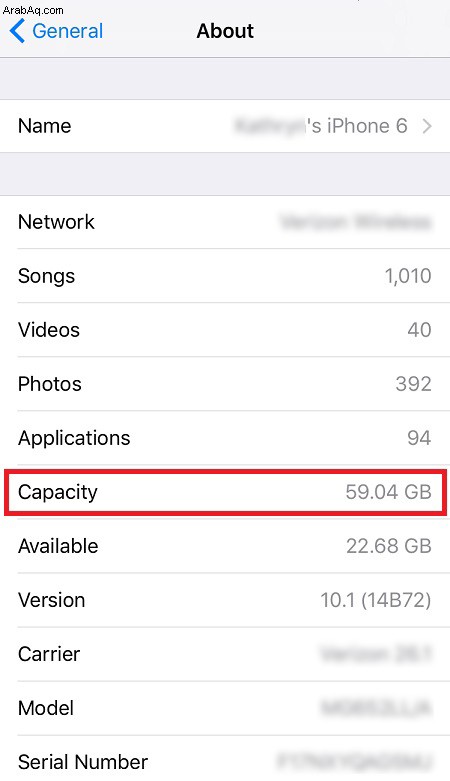
- مرر لأسفل إلى قسم "متاح". هنا يمكنك معرفة مقدار المساحة المتبقية لديك. يتمثل الاختلاف بين المساحة العامة والمساحة غير المستخدمة في مقدار المساحة التي تشغلها ملفاتك حاليًا. إذا كان جهازك به ذاكرة متوفرة قليلة جدًا ، فقد تبحث عن إزالة بعض البيانات غير الضرورية منه. وإلا فلن تتمكن من تنزيل أي ملفات جديدة.
يمكن لبعض أجهزة iPhone الوصول إلى التخزين مباشرة من الإعدادات. كرر الخطوتين 1 و 2 وبدلاً من البحث عن "حول" ، حاول العثور على "تخزين [الجهاز]". هنا سترى نفس المعلومات - مقدار مساحة التخزين التي استخدمتها ، والمقدار المتبقي ، والسعة الإجمالية لجهازك.
تحقق من مساحة التخزين لديك باستخدام iTunes
بمجرد توصيل iTunes بجهاز iPhone الخاص بك ، سيقوم تلقائيًا بفحص المساحة المتاحة. يتيح لك هذا معرفة مقدار البيانات التي تستخدمها لمحتوى مختلف.
أولاً ، يجب عليك فتح iTunes على جهاز الكمبيوتر الخاص بك. يأتي عادةً مثبتًا مسبقًا على جميع أجهزة كمبيوتر Mac ، ولكن إذا لم يكن لديك واحد ، فسيتعين عليك تنزيل التطبيق وتثبيته.
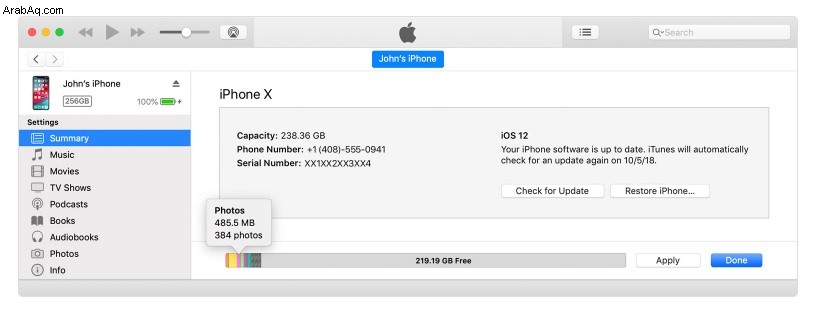
يمكنك بعد ذلك ربط جهاز iPhone بالكمبيوتر عبر الكابل أو نقطة الاتصال أو البلوتوث.
عند اتصال الجهازين ، ما عليك سوى النقر على iPhone في تطبيق iTunes
سيؤدي هذا إلى فتح نافذة تسرد جميع المعلومات المهمة حول جهاز iPhone الخاص بك. في الجزء السفلي ، سترى شريط تخزين. يظهر محتوى مختلف بألوان مختلفة. بمجرد تحريك مؤشر الماوس فوق اللون ، سترى نوع المحتوى الذي يمثله. قد تكون أنواع المحتوى مقاطع فيديو ، وصور ، وصوت ، وتطبيقات ، ومستندات ، وغيرها.
في شريط التخزين الملون هذا ، سترى مقدار مساحة التخزين المتبقية وعدد غيغابايت من أنواع البيانات المختلفة التي تستخدمها حاليًا.
ابحث عن المعلومات عبر IMEI / MEIDD أو ICCID
هناك مواقف لا يمكنك فيها الوصول إلى تطبيقات جهازك. سواء كان النظام لا يعمل ، أو لديك بعض المشاكل في الأجهزة ، فأحيانًا لا يمكنك إدارة جهازك.
في هذه الحالات ، سيتعين عليك العثور على مواصفات هاتفك خارجيًا. أفضل طريقة للحصول على المعلومات الدقيقة هي العثور على IMEI / MEID أو ICCID لجهازك.
تحتوي بعض الأجهزة على الرقم مكتوبًا على درج بطاقة SIM ، بينما تتم طباعة الرقم على ظهره في الأجهزة الأخرى.
بمجرد العثور على المعرف الخاص بك ، قم بزيارة SndeepInfo واكتب الرقم التسلسلي الخاص بك هناك. سيتتبع موقع الويب هذا الطراز الدقيق لهاتفك وسرد جميع المعلومات الأساسية.
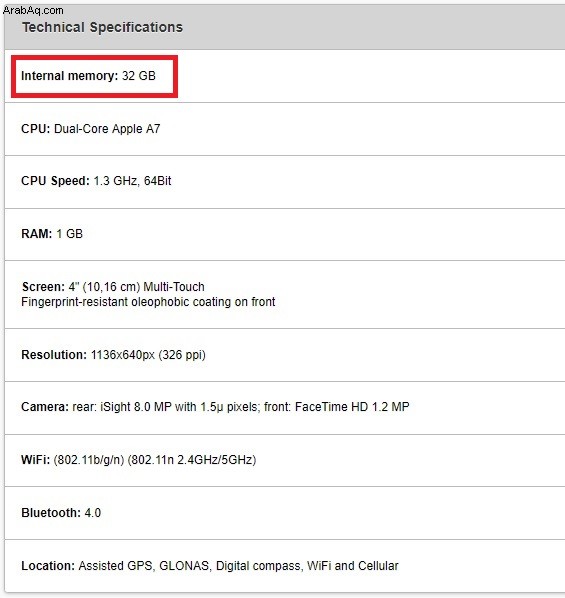
إذا كنت تريد فقط التحقق من مساحة التخزين لديك ، فانتقل لأسفل إلى المواصفات الفنية. سعة هاتفك مدرجة هناك على أنها "ذاكرة داخلية".
تحقق من سعة التخزين بانتظام
إذا انتبهت إلى سعة التخزين ، فلن تواجه أي مشكلة في التحديثات أو التطبيقات غير المستجيبة أو الكاميرا المعطوبة.
تأكد من التحقق من مساحة التخزين المتاحة لجهاز iPhone الخاص بك من وقت لآخر وإزالة الملفات والتطبيقات التي لم تعد تستخدمها. إذا كنت تدير سعة تخزين iPhone جيدًا ، فستمنع أيضًا أي مشاكل غير ضرورية.